[acf field=”butonfilehorse”]

- Programın lisansı: Ücretsiz
- Programın dili: Türkçe
- Programın boyutu: 7 MB
- Programın üreticisi: Intel Corporation
- Desteklediği platformlar: Windows 11, Windows 10, Windows 8, Windows 7, XP
“[acf field=”baslikfilehorse”]” Kısaca Nedir Ne İşe Yarar?
Intel Driver & Support Assistant (Intel DSA), Intel tarafından geliştirilen PC cihazları için ücretsiz bir araçtır. Bu aygıt yöneticisi programı, geniş bir masaüstü PC ve laptop ürün yelpazesinde kullanılan Intel tabanlı donanım ve bileşenlerin yönetilmesine yardımcı olmak için özel olarak tasarlandı.
Intel Driver & Support Assistant, Intel Graphics Driver ve Intel Wireless Bluetooth Software gibi özel sürücü programlarının yerine geçen bir araçtır. Bu tip yazılımları şirketin birleşik bir arayüzde toplar ve daha kolay yönetilmesi ve güncellenmesi için sunar.
Intel Driver & Support Assistant nedir?
Intel Driver & Support Assistant, ya da Intel DSA, masaüstü PC veya laptop’unuzda bulunan Intel tabanlı donanımı yönetmenize yardımcı olur. Bu araç yardımıyla, entegre grafikler, ağ adaptörleri ve diğer bileşenler için sürücüleri indirebilir ve güncelleyebilirsiniz. Kurulu yazılımı otomatik olarak algılar ve mevcut olanlar için yeni sürümleri indirmeyi önerir.
Intel Driver & Support Assistant, Intel cihazlarınız için kolay ve kullanışlı bir şekilde sürücü yazılımlarını yönetmenize ve güncellemenize yardımcı olan bir araçtır. Sistem tepsisinde program simgesi yüklendikten sonra görünecektir. Menüye erişmek için simge üzerine sağ tıklayın. Sürücü güncellemelerini kontrol etme, SSS sayfasını ziyaret etme, müşteri desteğine başvurma ve değişik program ayarlarını değiştirme seçenekleri bulunur. Alternatif olarak, simgeyi çift tıklatarak otomatik tarama başlatabilirsiniz. Eğer yeni güncellemeler mevcutsa, indirme sayfasına yönlendirileceksiniz.
Ancak, Intel DSA kullanmadan önce birkaç şeyi unutmayın. İlk olarak, tüm Intel donanımlarını desteklemez ve uyumlu cihazların tam listesi için destek sayfasına bakmanız gerekir. İkinci olarak, Otomatik kontrol özelliği pratik olabilir, ancak zaten yüklü ve güncel olan sürücüler için yanlış pozitif sonuçlar verebilir.
[acf field=”baslikfilehorse”] Ekran Görüntüleri
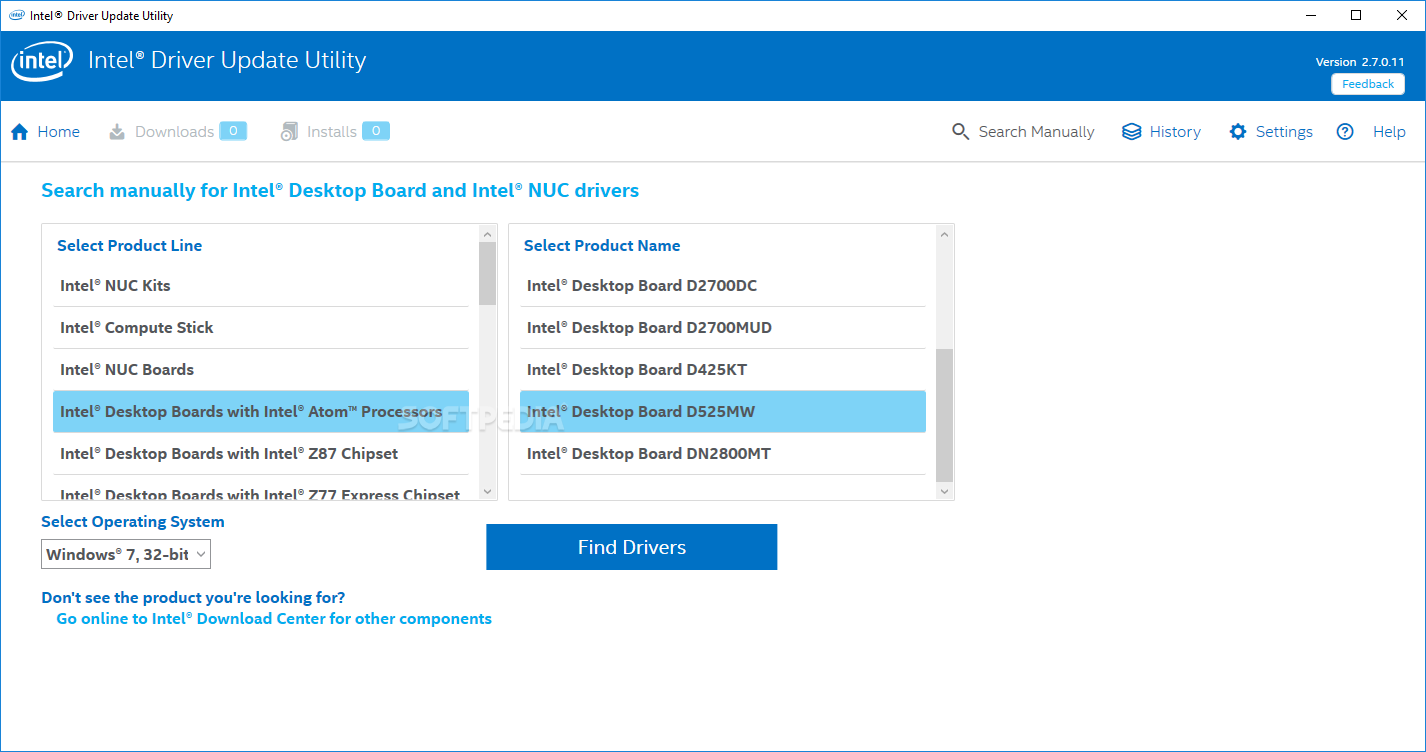
Bilgisayara “[acf field=”baslikfilehorse”]” Nasıl Yüklenir?
“[acf field=”baslikfilehorse”]” isimli yazılımı PC ye yüklemek için hazırladığımz resimli anlatıma göz atabilir veya özet olarak aşağıdaki adımları takip edebilirsiniz:
- İndirdiğiniz program dosyasına (genelde EXE uzantılı dosya olur) çift tıklayın
- Açılan pencerede genellikle programın kullanım koşullarını kabul etmeniz istenir. Ekranda Accept veya Kabul Et şeklinde seçenek varsa seçerek işaretleyin yada buton şeklindeyse butona basın.
- Ardından Next yada İleri yazan butona basarak ilerleyin.
- Sponsorlu reklam yazılımı yüklemeyi teklif ederse, reddederek (onay verilen işareti kaldırarak) Next (İleri) yazan butona basıp sonraki ekrana devam edin.
- Farklı bir pencere görürseniz yine Nexte yada İleriye basarak ilerleyin.
- Install yada Yükle yazan buton görürseniz basarak kurulumu başlatın.
- Bir süre sonra kurulum tamamlanınca, Başlat menüsünü açarak biraz önce yüklediğiniz programın simgesine tıklayıp çalıştırabilirsiniz.
Bilgisayardan “[acf field=”baslikfilehorse”]” nasıl silinir?
“[acf field=”baslikfilehorse”]” isimli yazılımı PC den silmek için hazırladığımz resimli anlatıma göz atabilir veya özet olarak aşağıdaki adımları takip edebilirsiniz:
- Başlat menüsünü aç
- Arama kutusuna kaldır yazıp klavyeden Entera bas
- Açılan pencerede programı bulup en sağındaki üç noktaya bas
- Açılan menüden Kaldıra bas